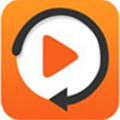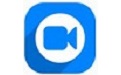你们知道万兴优转录制在线视频吗?怎么样开启这项功能呢?对此感兴趣的用户可以随小编去下文看看万兴优转录制在线视频具体操作方法。
万兴优转录制在线视频的操作方法

一: 点击录制视频按钮
在左上角点击录制视频按钮
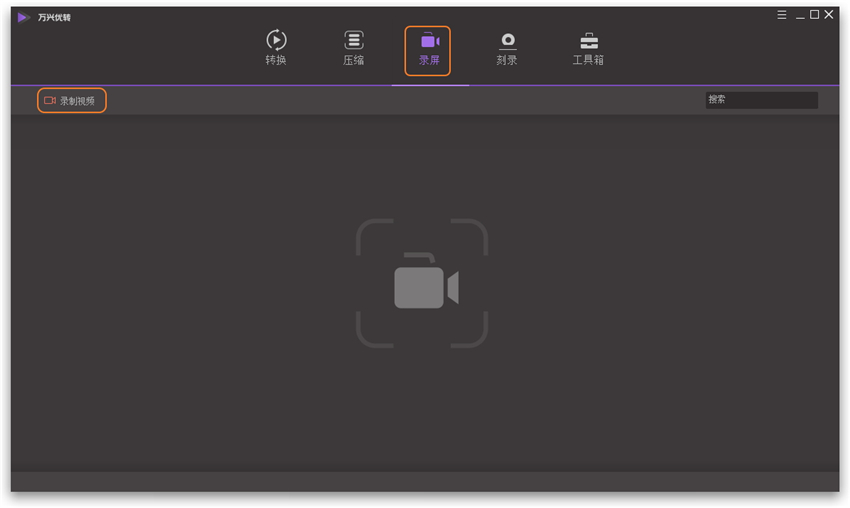
二: 调整荧幕录制的面积
一个录屏窗口将会弹出,这里有三种方法可以调整荧幕录制的面积。
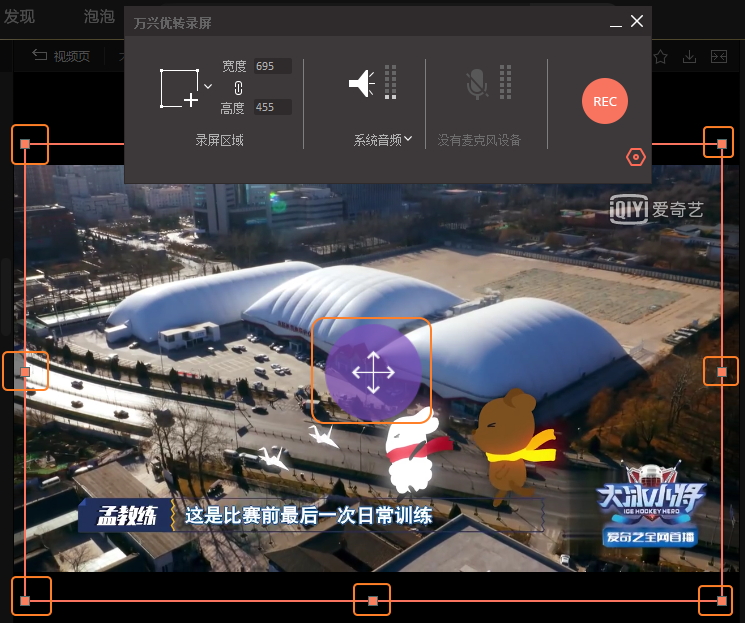
可以点击中间的标图将整个区域拖至您要的位置。
点击并拖拉角落的框以符合视频的荧幕大小。
直接输入具体的宽度与高度即可调整区域面积大小。
注意:点击下拉式按钮即可打开全部录制设置。您可以调设记录计时器、快捷方式以及其他默认信例如:文件所在地、帧率和质量。
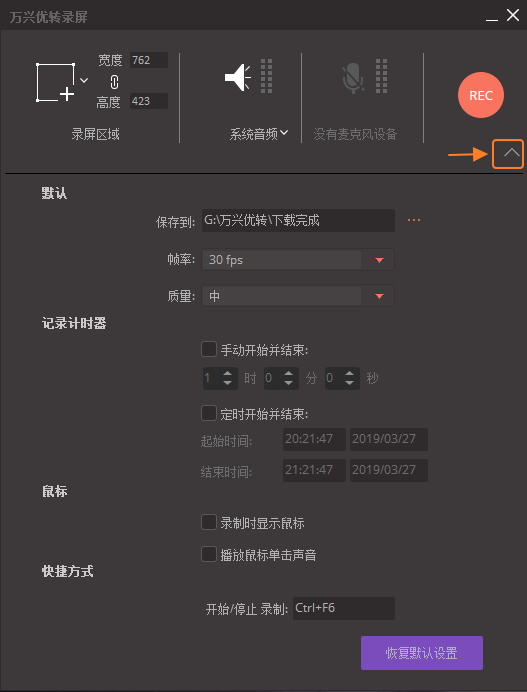
三:开始录制
点击圆圆的REC按钮即可开始录制。
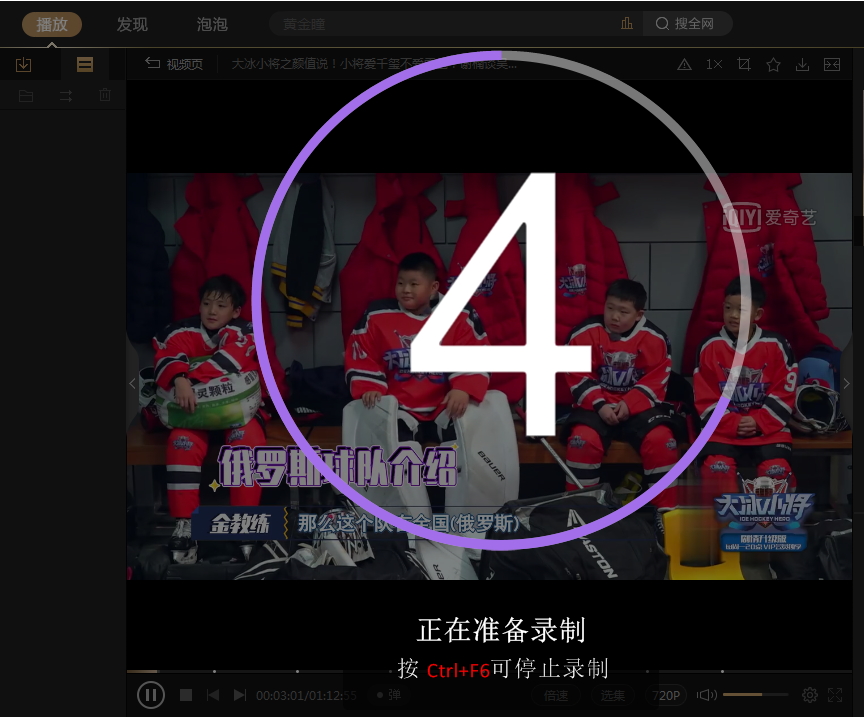
将会有五秒钟的时间倒数准备录制。
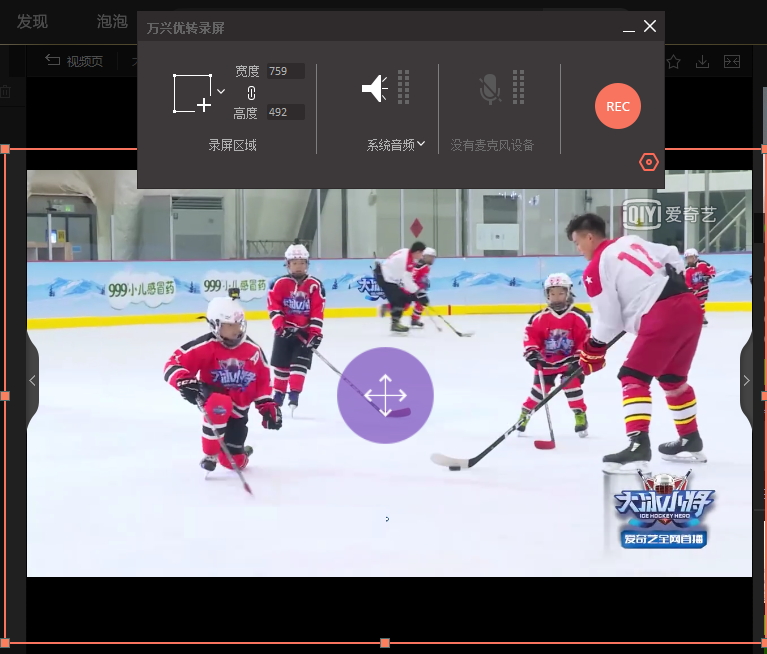
四:停止录制
当录制结束时,点击录制任务栏里右边的停止按钮即可停止录制。也可以点击ESC键或Ctrl+F6快速键停止录制。
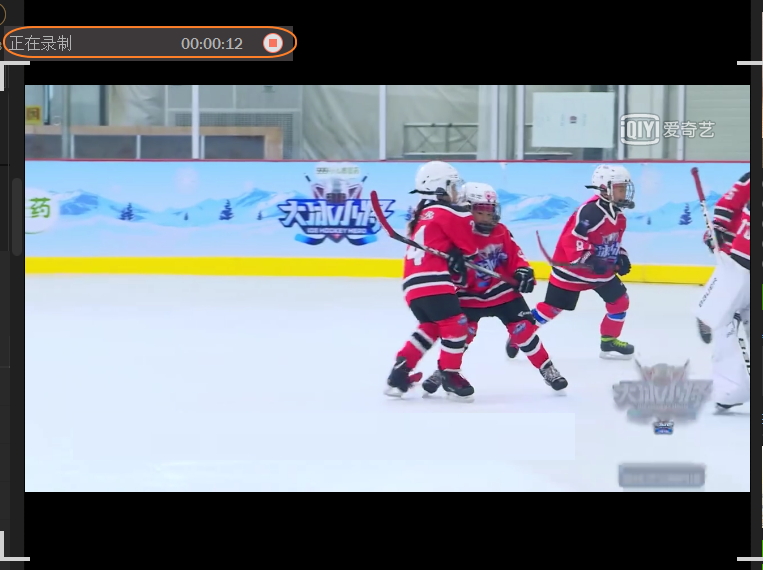
提示:可以设置停止 的快速键,请参考步骤二的录制设置。
过后万兴优转将会马上弹出录制完成的标签页,可以在列表中的第一个寻找您录制的视频。
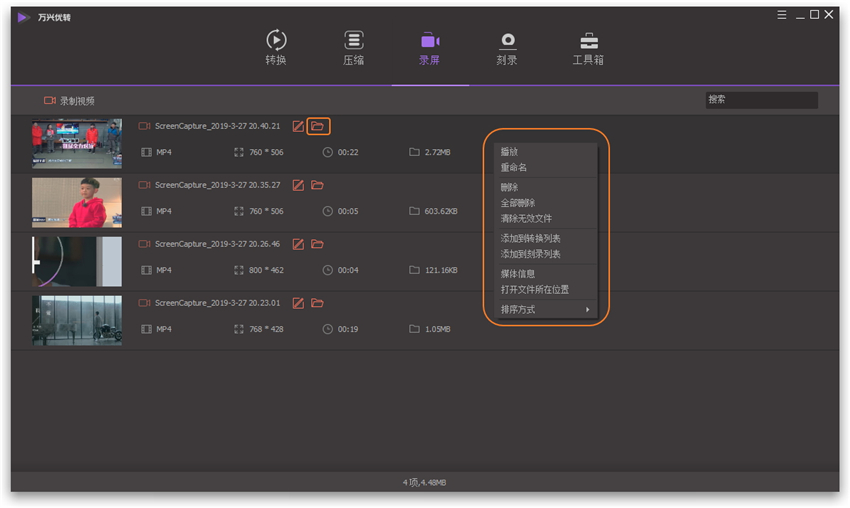
右键可以更改视频名字、播放或传输。
上文就讲解了万兴优转录制在线视频的操作步骤,希望有需要的朋友都来学习哦。